
Guide étape par étape : Comment effacer un disque dur verrouillé sous Windows

Avez-vous déjà essayé de formater ou de réinstaller Windows et rencontré le message d'erreur « Le lecteur sur lequel Windows est installé est verrouillé » ? Ce problème peut être frustrant : un disque dur verrouillé vous empêche de supprimer, de formater ou de réinstaller le système. Ce problème peut être dû au chiffrement, à des partitions corrompues ou à des autorisations d'accès restreintes.
Comment effacer un disque dur verrouillé en toute sécurité et définitivement ? Pas de panique ! Ce guide vous propose deux solutions efficaces pour effacer complètement le disque dur verrouillé et le rendre de nouveau utilisable.
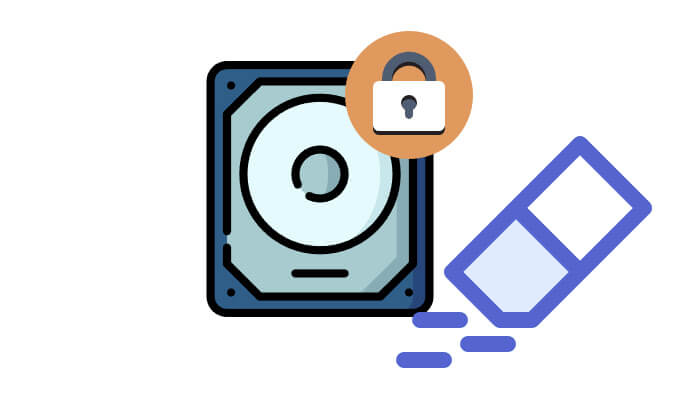
Il est possible d'effacer un disque dur verrouillé, mais la méthode à employer dépend du type de verrouillage. Vous trouverez ci-dessous les différents types de verrouillage et les méthodes d'effacement correspondantes :
DiskPart est un utilitaire en ligne de commande intégré Windows qui permet de gérer les disques et les partitions. Il peut être utilisé pour effacer un disque dur verrouillé.
Suivez les étapes ci-dessous pour effacer le disque verrouillé à l'aide de DiskPart CMD :
Étape 1. Appuyez sur « Windows + R » pour ouvrir la boîte de dialogue « Exécuter ». Ensuite, saisissez et appuyez sur « Ctrl + Maj + Entrée » pour lancer l'invite de commandes en tant qu'administrateur.cmd
Étape 2. Tapez « diskpart » et appuyez sur « Entrée » pour ouvrir l'utilitaire Diskpart. Ensuite, tapez « list disk » et appuyez sur « Entrée ». La liste de tous les disques installés et connectés s'affichera.
Étape 3. Identifiez le disque dur verrouillé par sa taille, puis saisissez « select disk X » (remplacez « X » par le numéro du disque verrouillé). Si le disque est protégé, exécutez d'abord la commande : « attributes disk clear readonly ».

Étape 4. Tapez « clean » et appuyez sur « Entrée ». Cela supprimera toutes les partitions et les données du disque sélectionné, l’effaçant ainsi définitivement.
Pour effacer définitivement et en toute sécurité un disque dur verrouillé sous Windows , vous pouvez utiliser un outil professionnel d'effacement de données : Coolmuster Data Erasure . Ce logiciel vous permet d'effacer complètement les données du disque dur en quelques minutes seulement, garantissant ainsi leur suppression définitive et irrécupérable. Toutefois, si le disque est verrouillé avec BitLocker, vous devez d'abord le déverrouiller à l'aide de BitLocker avant d'utiliser le logiciel pour l'effacer.
Principales caractéristiques de Coolmuster Data Erasure :
* Effacer complètement les fichiers de votre PC Windows , en garantissant leur suppression définitive et leur irrécupération.
* Effacer en toute sécurité les données des clés USB , des cartes SD, des disques durs et autres périphériques de stockage externes.
* Choisissez parmi deux modes d'effacement : Effacement rapide pour une suppression rapide ou Effacement profond pour une destruction plus complète des données.
* Écraser les données à plusieurs reprises pour garantir qu'elles ne puissent pas être récupérées.
* Effacez tous types de fichiers, y compris les photos, les vidéos, les fichiers audio, les documents, les courriels et bien plus encore, de divers périphériques de stockage.
* Trois options d'effacement sont disponibles : destructeur de fichiers, effacement du disque et effacement de l'espace libre.
* Une solution sûre, en lecture seule et économique pour l'effacement complet des données Windows , sans aucun risque.
* Compatible avec Windows 11/10/8/7.
Voici comment effacer un disque dur verrouillé sous Windows :
01 Accédez à « Ce PC », cliquez avec le bouton droit sur le lecteur chiffré avec BitLocker (il est généralement représenté par un cadenas) et sélectionnez « Déverrouiller le lecteur ». Saisissez votre mot de passe dans la boîte de dialogue et cliquez sur « Déverrouiller ».
Si vous avez oublié votre mot de passe mais que vous avez enregistré la clé de récupération numérique à 48 chiffres générée lors de l’activation de BitLocker, vous pouvez utiliser le compte Microsoft associé à BitLocker. Cette clé peut être stockée en ligne.
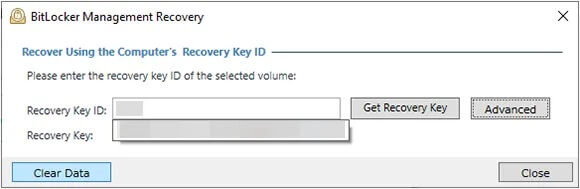
02 Téléchargez et installez Coolmuster Data Erasure sur votre ordinateur, ouvrez le programme et sélectionnez « Effacement de disque ». Ensuite, choisissez le disque dur que vous souhaitez effacer.

03 Choisissez le niveau d'effacement souhaité et cliquez sur « Effacer maintenant » > « OK » pour lancer l'effacement du disque. Une fois l'opération terminée, votre disque dur verrouillé sera entièrement effacé.

Tutoriel vidéo :
Pour réduire les risques de rencontrer des problèmes de disque dur bloqué à l'avenir, tenez compte des mesures préventives suivantes :
Un disque dur verrouillé n'est pas impossible à déverrouiller. Grâce aux deux méthodes mentionnées précédemment, vous pouvez facilement l'effacer complètement. Si vous recherchez une solution plus sûre, sans risque et plus conviviale, je vous recommande vivement Coolmuster Data Erasure . Ce logiciel efface non seulement le disque dur en toute sécurité, mais protège également votre vie privée, en garantissant l'irrécupération de vos données.
Pour éviter de tels incidents, veuillez conserver votre mot de passe en lieu sûr après avoir verrouillé le disque dur, car tous les verrous ne sont pas faciles à déverrouiller.
Articles connexes :
[Guide étape par étape] 5 méthodes fiables pour effacer un disque SSD sous Windows
Réinitialiser un disque dur externe Toshiba : Guide étape par étape pour débutants
[Résolu] Comment effacer une carte SD sous Windows / Mac / Android / Appareil photo ?
Comment supprimer toutes les données d'un ordinateur portable HP ? 3 solutions sûres

 Effacement des données
Effacement des données
 Guide étape par étape : Comment effacer un disque dur verrouillé sous Windows
Guide étape par étape : Comment effacer un disque dur verrouillé sous Windows





